iOS 15 beta'yı yükledikten sonra iOS 14'e nasıl düşürülür
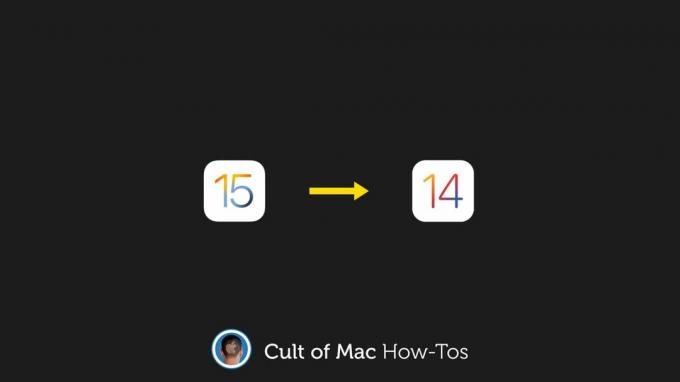
Resim: Killian Bell/Mac Kültü
zaten yüklediyseniz iOS 15 iPhone'unuzda beta sürümü yüklüyse ve sorunlarla karşılaşırsanız, daha kararlı sürümler çıkana kadar iOS 14'e geçmek isteyebilirsiniz. Neyse ki, kullanışlı bir Mac'iniz varsa bunu yapmak gerçekten çok kolay.
Size nasıl olduğunu göstereceğiz.
Artık iOS 15 genel beta burada, gerçek bir geliştirici değilseniz güncellemeyi test etmenin biraz daha kolay ve mantıklı bir yolu var. Ancak birincil cihazlarınızı güncellemek yine de iyi bir fikir değil.
iOS 15, size sorun çıkarabilecek hatalar ve kararsızlıklarla doluyken, birçok üçüncü taraf uygulaması güncellemeden sonra hiç çalışmayabilir. Güncelleme isteğine karşı koyabilirseniz, bunu yapın.
Ancak, zaten güncelleme yaptıysanız ve artık genel beta pişmanlığınız varsa, iOS 15'e takılıp kalmazsınız. iOS 14'e geçmek hala mümkün ve süreç nispeten basit - biraz zaman alıyorsa.
Başlamadan önce
Ancak, sürüm düşürmeden önce bilmeniz gereken bazı şeyler var. Apple Watch'a watchOS 8 beta sürümünü de yüklediyseniz, sürüm düşürme işleminden sonra cihazınızı kullanamazsınız.
watchOS 8, iOS 14 ile uyumlu değildir ve bir Apple Watch'ı kendiniz düşürmenin bir yolu yoktur (Apple'a gönderilmesi gerekir). Cihazınız iPhone'unuzla eşleşmeyecektir.
Ayrıca, iOS 14'e indirdikten sonra arşivlenmiş bir yedekten geri yükleyebileceğinizi de belirtmekte fayda var. Ancak, bir yedekleme yapmadıysanız önce iOS 15'i yüklerseniz verilerinizi kurtaramazsınız.
iOS 14'e nasıl düşürülür
Hala iOS 14'e geçmeye hazırsanız, bir Mac alın ve şu adımları izleyin:
- Açık Bulucu Mac'inizde.
- Bir Yıldırım kablosu kullanarak iPhone'unuzu Mac'inize bağlayın.
- iPhone'unuzu içine koyun Kurtarma Modu:
- iPhone 8 veya sonraki sürümlerde: Basın, ardından ses açma düğmesini hızlıca bırakın. Basın, ardından ses kısma düğmesini hızlıca bırakın. Kurtarma modu ekranını görene kadar yan düğmeyi basılı tutun.
- Daha önceki iPhone modellerinde: Kurtarma modu ekranını görene kadar üst veya yan düğmeyi ve ses kısma düğmesini basılı tutun.
- Cihazınızı geri yüklemek veya güncellemek isteyip istemediğiniz sorulduğunda, Onarmak buton. İPhone'unuz şimdi silinecek ve iOS 14'ün en son genel sürümü yüklenecek.
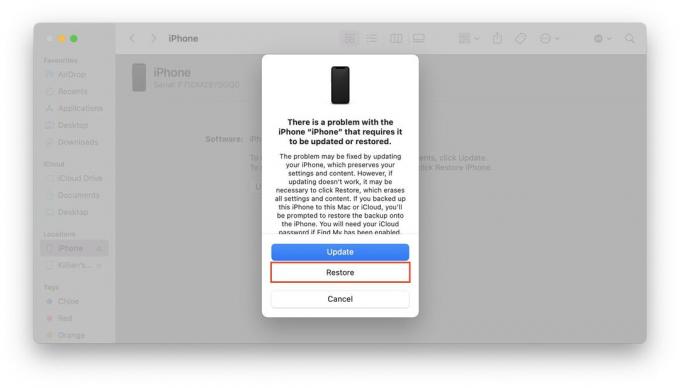
Ekran Görüntüsü: Mac Kültü
İşlem tamamlandığında ve iPhone'unuz iOS 14 ile yeniden başladığında, bir yedekten geri yükleyebilir veya iPhone'unuzu yeni bir cihaz olarak ayarlayabilirsiniz. Bir iPad'i iPadOS 14'ten iPadOS 14'e düşürmek için aynı adımları izleyin.
Windows ile sürüm düşürme
Ayrıca bir Windows bilgisayar kullanarak iPhone veya iPad'inizin sürümünü düşürebilirsiniz. Yukarıda listelenen aynı adımları uygulamanız yeterlidir, ancak en son sürümünü kullanacaksınız. Windows için iTunes Bulucu yerine.
